cdr如何转曲
发布时间:2021年05月10日 16:21
cdr转曲,顾名思义就是将图形和文本原本的形态转换成曲线形式。我们在使用软件进行绘制的时候,出来的本身是曲线,不用进行转曲。但是在选择图形的时候,像是矩形,圆形,多边形,这种情况下cdr如何转曲?通过什么方法才能将这些图形也变为曲线以便我们操作呢,今天我们就带着这个问题来开始今天的课程,想要学习cdr如何转曲的小伙伴不要错过今天的课程,干货满满哦。
步骤如下:
1、首先,我们打开cdr软件,任意的绘制几个图形。
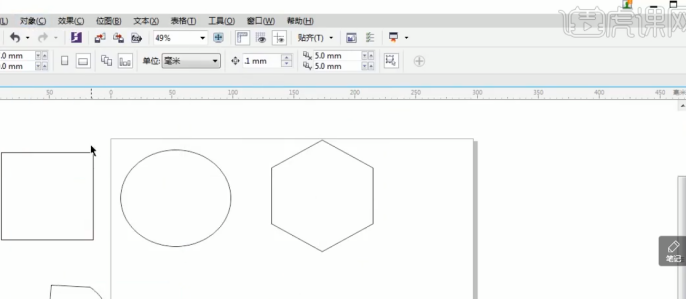
2、在矩形或者多边形的属性中,图上的这个图标,就是转曲的选项。

3、我们用图形进行演示,选中直线的图形,点击对象,用鼠标点图片右键有显示“转换为曲线”,这个时候就可以看到转换为曲线的标志。注意一下,转曲的快捷键是CTRL+Q。
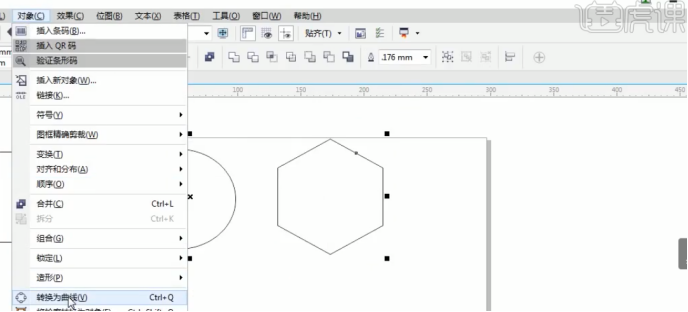
4.除了图形我们还可以对文字进行转曲,只需要在文字中找到对象,然后选择转换为曲线就可以了。
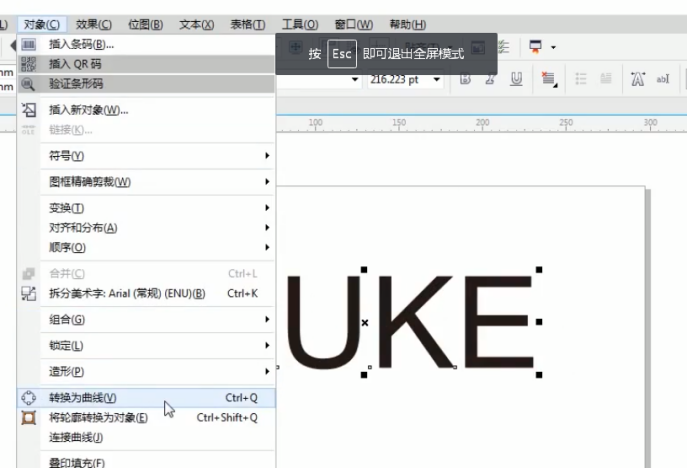
5.最后我们进行一下练习,可以用形状工具对他图形进行任意的转曲操作。
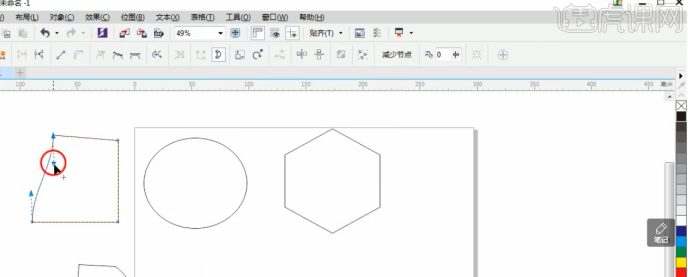
以上的操作就是在cdr如何转曲的方法,我们介绍了图片以及文字转曲的方法,都很简单,大家只要记住位置,找到就可以了。cdr的操作相对有些复杂,大家一定要认真学习小编的课程,打好基础,才能更好的掌握cdr软件技术。
本篇文章使用以下硬件型号:联想小新Air15;系统版本:win10;软件版本:CDR(X7)。


